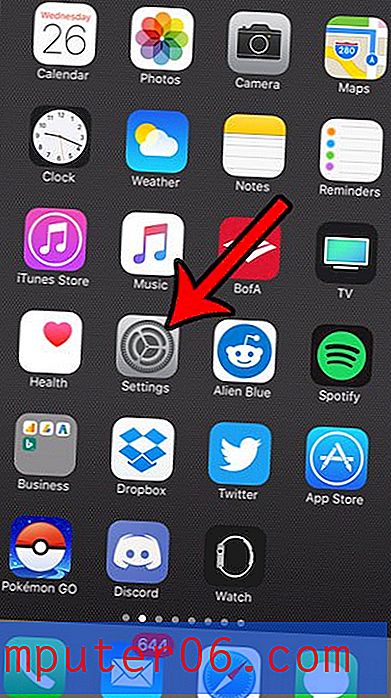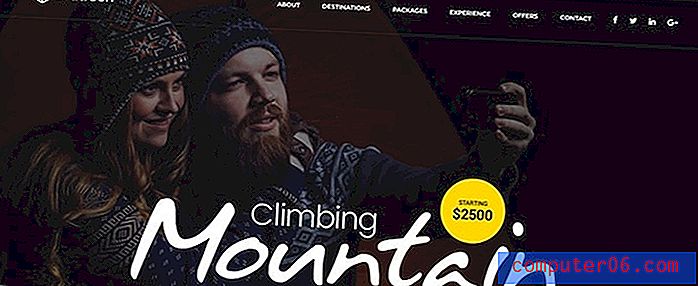So löschen Sie eine E-Mail-Nachricht in iOS 7 auf dem iPhone 5
Unabhängig von der Methode, mit der Sie Ihre E-Mails sortieren und lesen, werden immer einige Nachrichten gelöscht. Dies war in iOS 6 ein relativ einfacher Vorgang, der sich in iOS 7 jedoch etwas geändert hat. Dies können Sie immer noch schnell erreichen, und es gibt sogar zwei Möglichkeiten, eine E-Mail zu löschen.
Wenn Sie jedoch Probleme haben, herauszufinden, wie dies geschieht, können Sie die folgenden Schritte ausführen, um zu erfahren, wie Sie eine E-Mail-Nachricht in iOS 7 auf Ihrem iPhone 5 löschen.
Löschen von E-Mails in iOS 7
Die Option, eine E-Mail in den Papierkorb zu werfen, ist verfügbar, wenn Ihre E-Mail als POP-Konto eingerichtet wurde. Wenn es als IMAP-Konto eingerichtet wurde, wie es für Google Mail-Konten üblich ist, haben Sie nur die Möglichkeit, eine Nachricht zu archivieren, anstatt sie in den Papierkorb zu verschieben. In diesem Sinne können Sie eine der folgenden beiden Methoden verwenden, um eine E-Mail-Nachricht in iOS 7 in den Papierkorb zu verschieben.
Methode 1
Schritt 1: Öffnen Sie die Mail- App.
Schritt 2: Wählen Sie das Postfach mit der E-Mail-Nachricht aus, die Sie in den Papierkorb werfen möchten, oder wählen Sie die Option Alle Posteingänge .
Schritt 3: Suchen Sie die E-Mail-Nachricht, die Sie in den Papierkorb verschieben möchten.
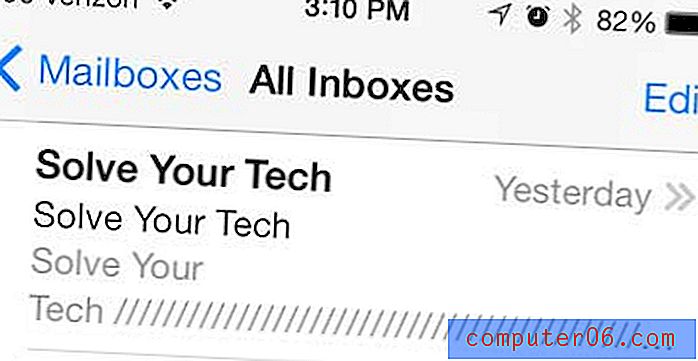
Schritt 4: Wischen Sie in der Nachricht von rechts nach links, um eine Löschoption anzuzeigen, und berühren Sie dann die Schaltfläche Papierkorb, um die Nachricht zu löschen.
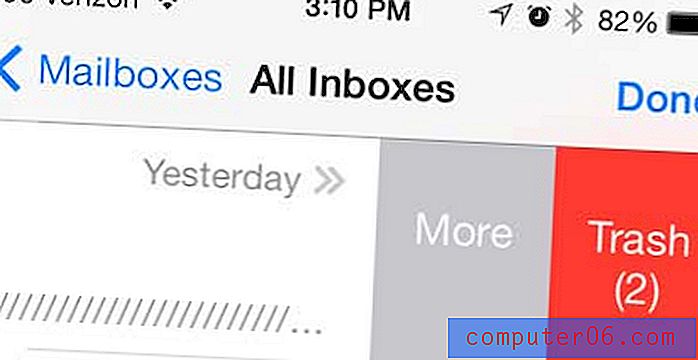
Methode 2
Schritt 1: Starten Sie die Mail- App.
Schritt 2: Wählen Sie den Posteingang aus, der die Nachricht enthält.
Schritt 3: Berühren Sie die Schaltfläche Bearbeiten in der oberen rechten Ecke des Bildschirms.
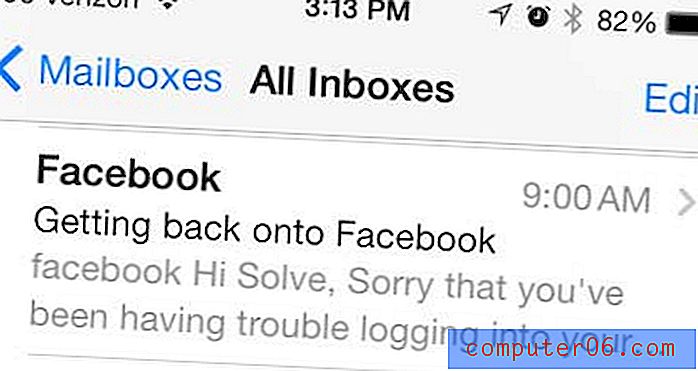
Schritt 4: Berühren Sie die Schaltfläche links neben der E-Mail-Nachricht, die Sie löschen möchten.
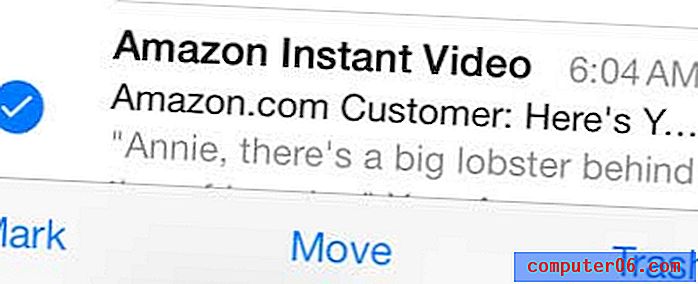
Schritt 5: Berühren Sie die Schaltfläche Papierkorb in der unteren rechten Ecke des Bildschirms.
Sie können eine ähnliche Methode verwenden, um auch andere Elemente von Ihrem Telefon zu löschen. In diesem Artikel erfahren Sie beispielsweise, wie Sie eine TV-Folge von Ihrem iPhone 5 löschen.